
海外取引所Yobit(ヨービット)の口座開設方法と二段階認証設定を説明いたします!
「主要の仮想通貨はもういい!」「そろそろ草コインとか買いたい!」そんな人もいるでしょう。
今回はそんな人のために具体的に分かりやすく、画像付きで口座開設の流れを解説していきます!
言葉の壁で諦めていた方もいるかと思いますが、当サイト参考にしてみてくださいね!
Yobit(ヨービット)口座開設、登録方法
まずはヨービットにアクセスしましょう!
メールアドレスとパスワードの登録
まずはメールアドレスとパスワードの登録を行います。
ブラウザ上で日本語に翻訳してる人は、なんとなく分かると思いますので
今回は翻訳してない状態で説明していきたいと思います。
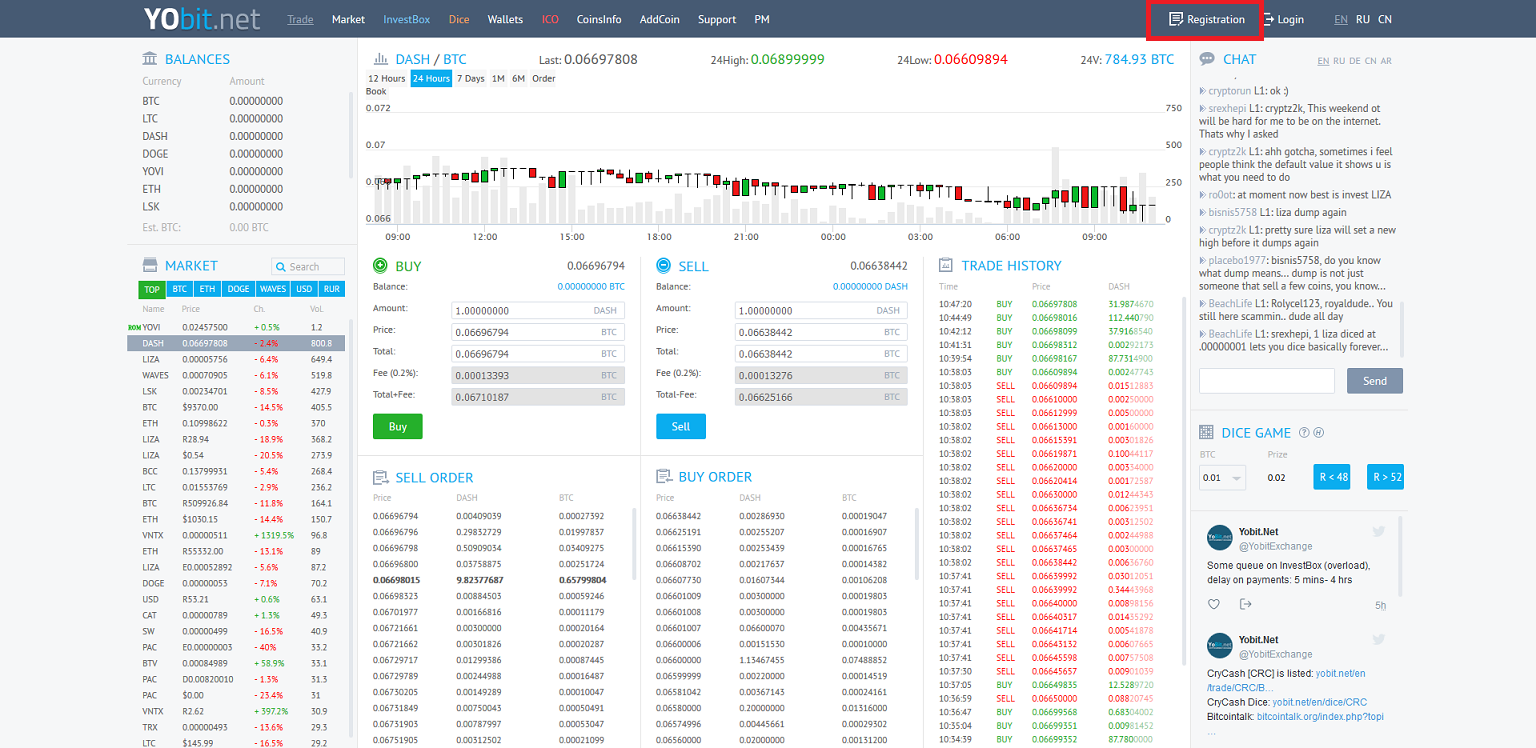
ヨービットへアクセスして右上の【Registration】をクリックしましょう。
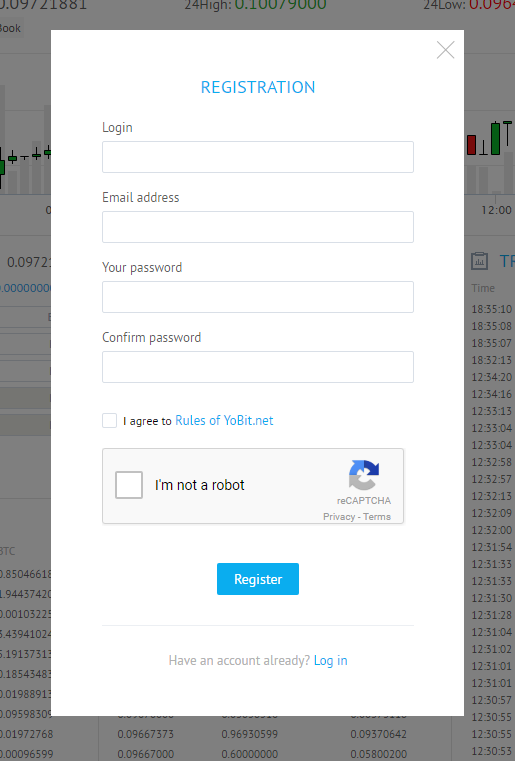
登録フォームが出ましたね。
上から
Login:ログイン名
Email address:メールアドレス
Your password:パスワード
Confirm password:パスワードの確認
I agree to Rules of YoBit.net:Yobitの規約に同意します
I'm not a robot:私はロボットではありません
となっているので入力していきましょう!
パスワードは8文字以上で大文字、小文字、数字の全てを使ったもので作成しましょう。
入力が終わったら【Register】をクリック。
メールを送信したという表示が出てくるので確認しましょう。
メール確認
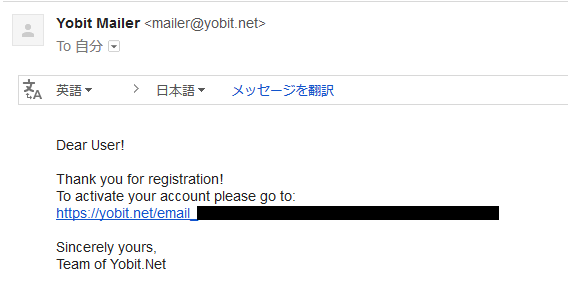
メールが届いてますね。
登録有難うございます。
アカウントを有効化してください。
という内容なのでリンクをクリックしましょう。
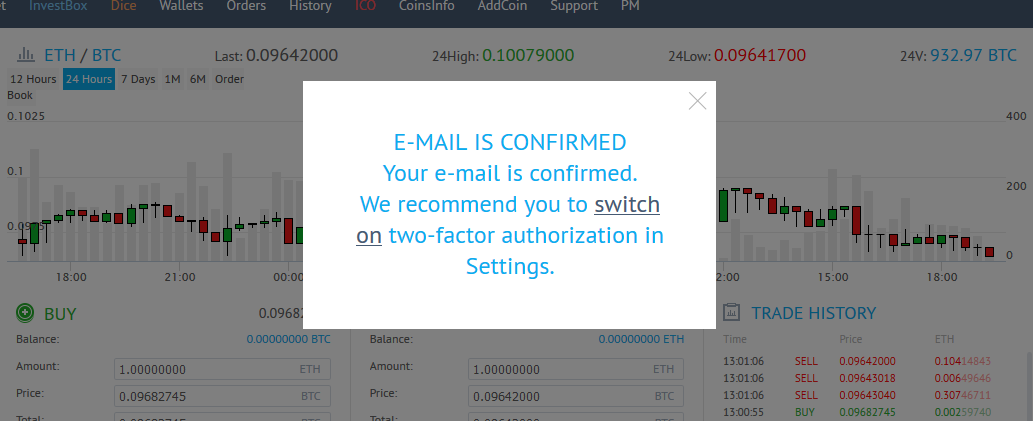
クリックしたらログインした状態のヨービットのページへ移動します。
ポップアップも出ていますね。
これは
メールアドレスが確認されました。
二段階認証設定を有効にすることをおすすめします。
とあります。
口座開設は以上なので、次は二段階認証設定を行いましょう!
二段階認証設定
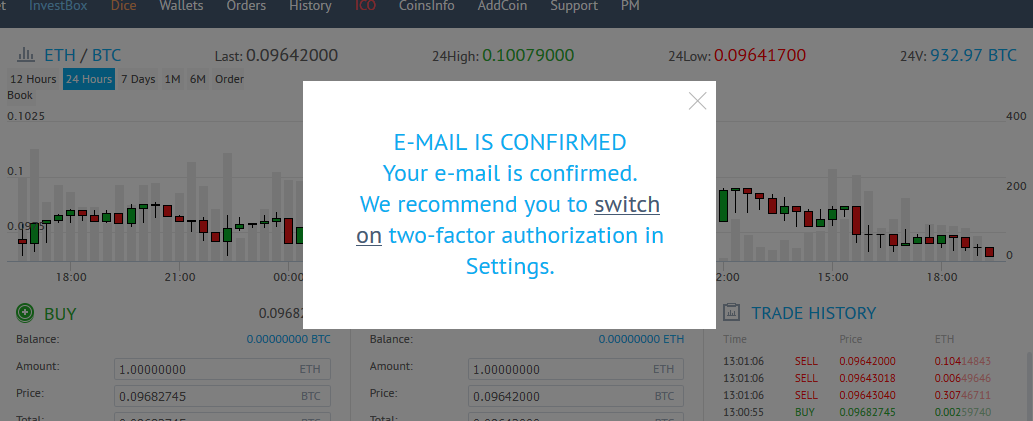
ここで【switch on】をクリックしましょう。
もし、この画面を消してしまった場合は

右上の人型アイコンがあります。自分のログイン名が書いてあるところです。
クリックすると
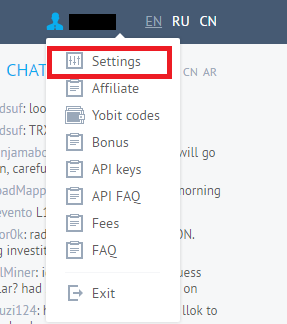
項目が出てくるので【Settings】をクリックして二段階認証設定のページへ移動できます。
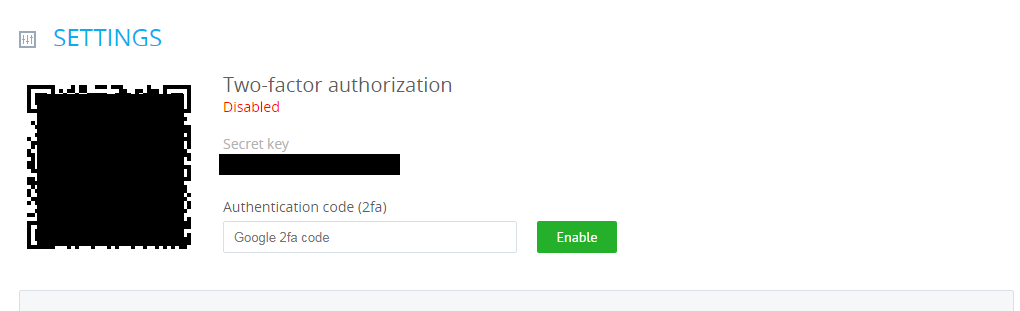
二段階認証設定ページへ。
グーグルの認証アプリを使っていきます。
インストールがまだの人は、下の記事で使い方もまとめていますのでご覧下さい。
-

-
二段階認証設定はするべき?面倒だけど設定した方がいい理由とは?
二段階認証設定は設定するべきか?よくそんな声が聞こえます。 「確認コードを受け取る、そして入力」 ただこれだけの作業ですが毎回やるのは面倒に感じてしまうんですよね。 しかし、その小さな面 ...
アプリを起動してQRコードをスキャンして読み込みます。
「Secret key」紛失した時などに使うので一応控えておきましょうね。
控えたらアプリで認証コードを確認して入力。
【Enable】をクリックします。
これで口座開設と二段階認証設定が完了しました。
いかがでしたか?海外の取引所だから難しく考えた人も多いかと思いますが、いざ開設してみると国内取引所より早く開設できますし、入力する情報や提出する書類などもありませんから簡単にできますよね。
あとはビットコインなどをヨービットに送付して購入するだけです!
Yobit(ヨービット)で実際にPACという草コインを購入しました!
Yobitに入金する手順、購入手順をまとめていますので参考にしてください!
-

-
Yobit(ヨービット)入金から買い方まで徹底解説!PACcoin/PAC(パックコイン)を実際に購入してみた!
Yobit(ヨービット)でPACcoin/PAC(パックコイン)を購入する一連の流れをまとめました! 今回はPACの買い方ですが、他の通貨でも基本的に同じ流れなので参考になると思います! 「Yobit ...
海外取引所の口座開設は基本的にどこも似たような感じです。
Yobit(ヨービット)で取扱ってない草コインなども多数ありますので、この機会に他の口座開設も検討してみてはいかがでしょうか?
ユーザーランキングNO.1のBINANCE(バイナンス)!
口座開設は下記の記事を参考にしてみてください。
-

-
BINANCE(バイナンス)口座開設や二段階認証設定から本人確認方法まで具体的に分かりやすく説明
「国内の仮想通貨取引所で一通り売買した!」「次は海外取引所で新しい仮想通貨を触りたい!」という方もいるでしょう。 今回はそんな人のために海外取引所のBINANCE(バイナンス)の口座開設 ...
